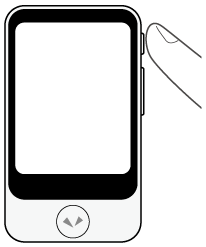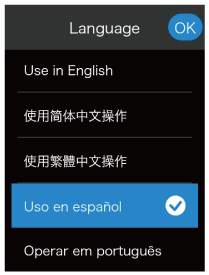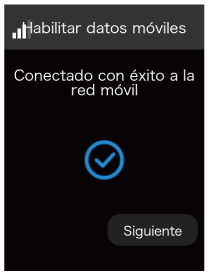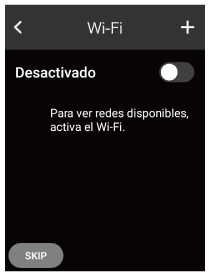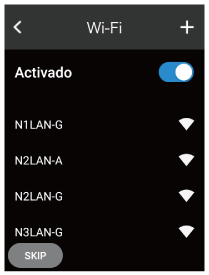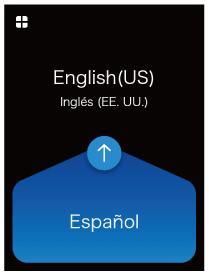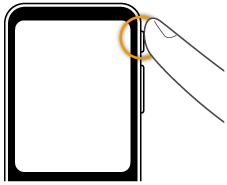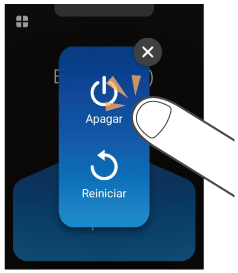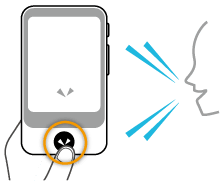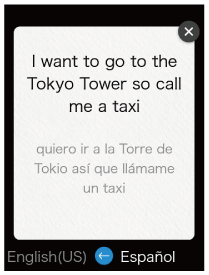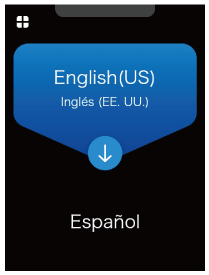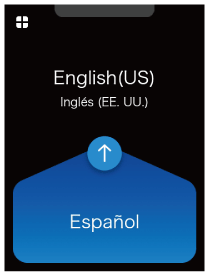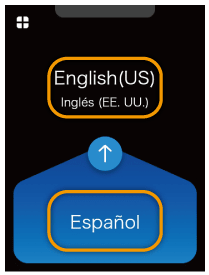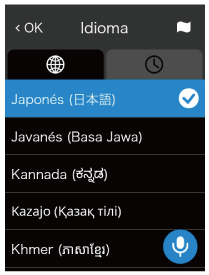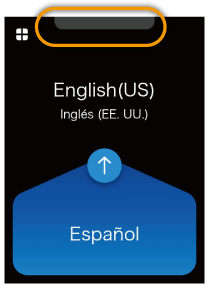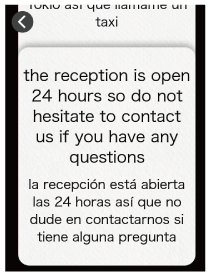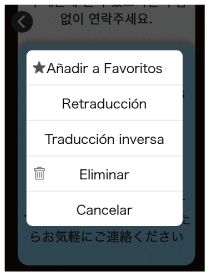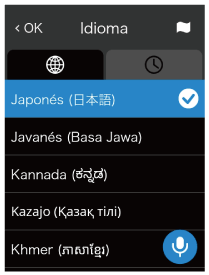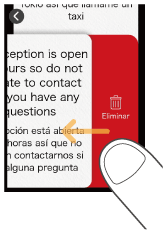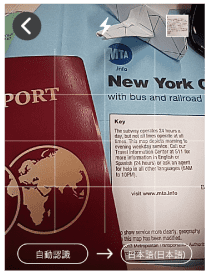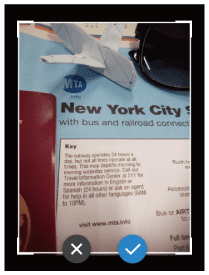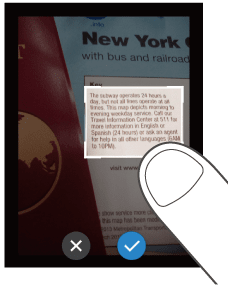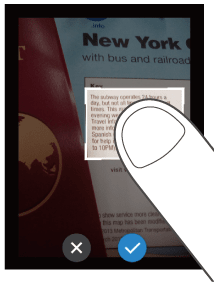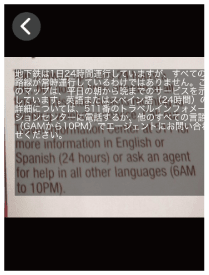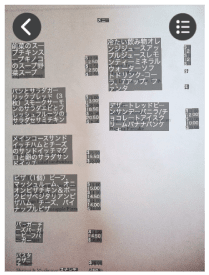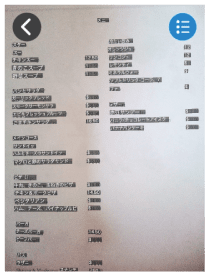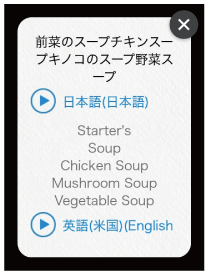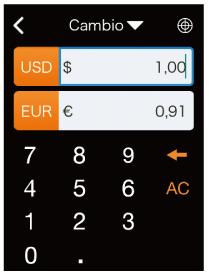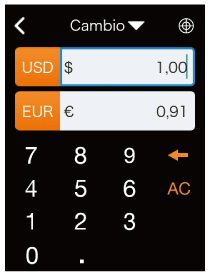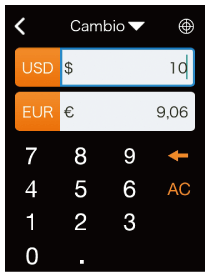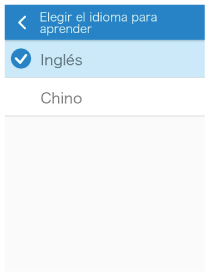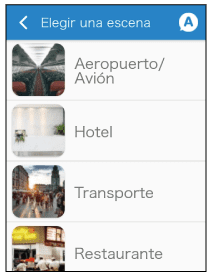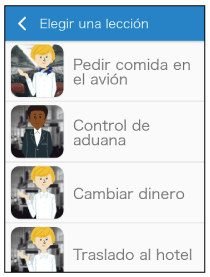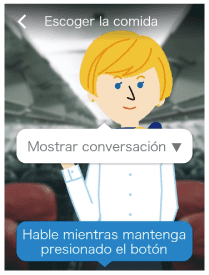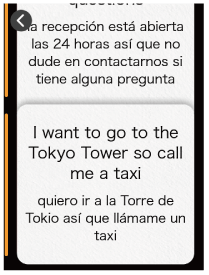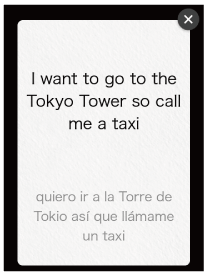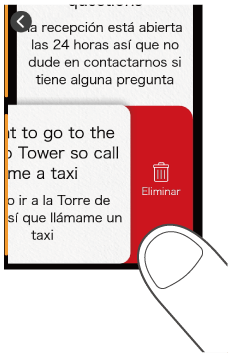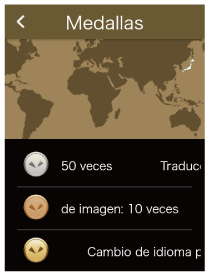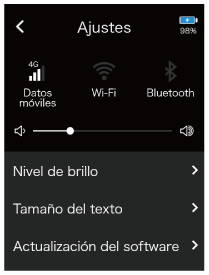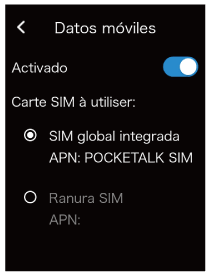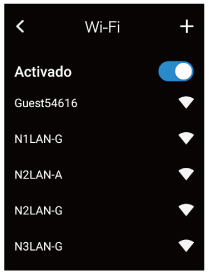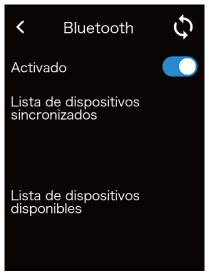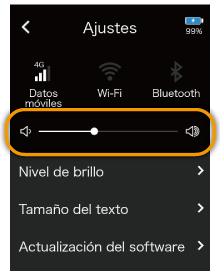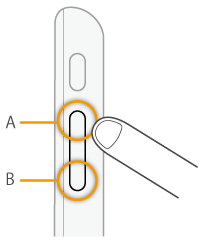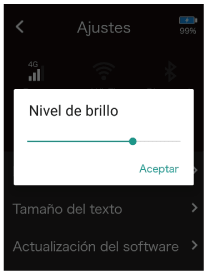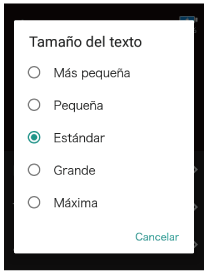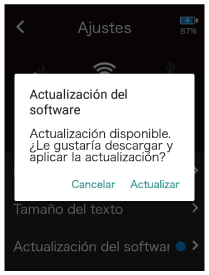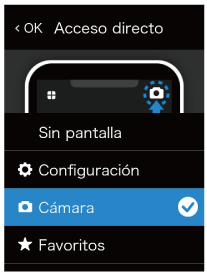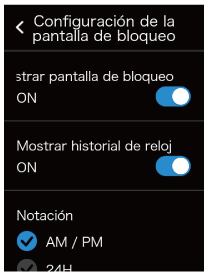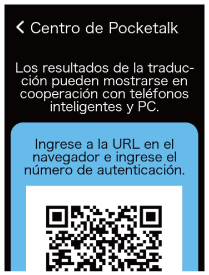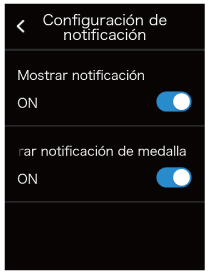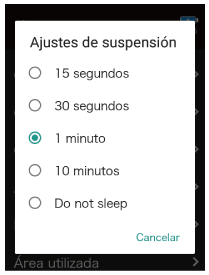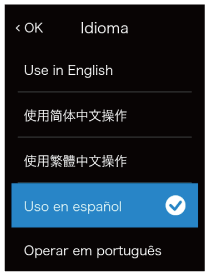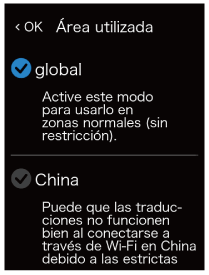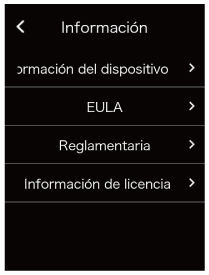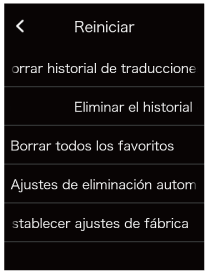POCKETALK S
TRADUCTOR DE VOZ
Manual del usuario
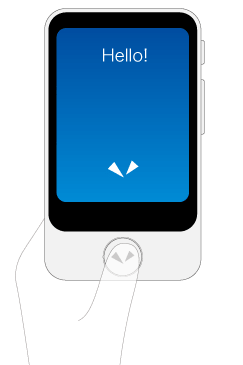
Versión: 1.2
Fecha: Julio de 2020
Copyright (C) SOURCENEXT CORPORATION Reservados todos los derechos.
- Home
- Configuración inicial para empezar a traducir
Configuración inicial para empezar a traducir
La unidad se debe configurar al encenderse por primera vez.
Primero, encienda la unidad y comience a traducir.
Encienda la unidad.
Mantenga pulsado el botón de encendido situado en el lateral de la unidad.
Seleccione el idioma del sistema.
Seleccione el idioma que se mostrará en la pantalla de la unidad y toque [OK].
Después de tocar [OK], la comunicación global quedará activada con una validez de 2 años.NOTA
Las explicaciones se mostrarán en la pantalla en el idioma seleccionado.
Compruebe el estado de la red móvil.
Asegúrese de que la unidad esté conectada y toque [Siguiente].
Configure la red Wi-Fi (opcional).
Si desea configurarla más tarde, toque [SKIP].
Para configurarla, establezca [Wi-Fi] en [Activado], toque el nombre de la red a la que desea conectarse e introduzca la contraseña.¡Y listo!
Una vez finalizada la configuración inicial, consulte “Uso” y comience a traducir.
NOTA
- Para traducir, la unidad debe estar conectada a Internet a través de una red móvil o la red Wi-Fi.
- Para actualizar el software a la versión más reciente, la unidad debe estar conectada a través de la red Wi-Fi.
- Home
- Precauciones de seguridad
Precauciones de seguridad
- Home
- Precauciones de seguridad
- Antes de empezar a usar la unidad
Antes de empezar a usar la unidad
Los avisos de seguridad se clasifican en "Advertencia" y "Precaución". Siga los avisos de seguridad cuando use la unidad.
| Indica que, de no seguirse las instrucciones, podrían producirse lesiones graves o la muerte. | |
| Indica que, de no seguirse las instrucciones, podrían producirse lesiones leves. | |
| Indica que, de no seguirse las instrucciones, el dispositivo podría fallar, material podría resultar dañado o se podrían perder datos. |
Ejemplos de indicaciones
El siguiente símbolo indica que las instrucciones requieren la atención del usuario (incluidas las advertencias).Indica información relacionada con la seguridad.
El siguiente símbolo indica que las instrucciones no deben seguirse.Indica acciones que no se deben realizar.
El siguiente símbolo indica que las instrucciones deben seguirse.Indica acciones que deben realizarse.
Uso
| No utilice la unidad al caminar o conducir un coche, una motocicleta o montar en bicicleta. | |
| Nunca desmonte, repare o modifique el producto. | |
Evite aplicar una excesiva fuerza.
| |
| No exponga el dispositivo a líquidos como el agua (o agua potable, sudor, agua marina, orina de mascotas, etc.). | |
| No permita que objetos extraños conductores de la electricidad (como trozos de metal o minas de lápiz) entren en contacto con el puerto USB de la unidad o el conector del cable USB incluido. No permita tampoco que se acumule polvo en su interior. | |
| No dañe el cable USB incluido. | |
| Si detecta alguna anomalía, como un olor, ruido, humo o calor, apague el producto inmediatamente y deje de utilizarlo. |
| No utilice, cargue o guarde el producto en lugares húmedos, con polvo o con temperaturas extremas. | |
| Evite tocar el producto durante períodos prolongados mientras lo esté usando o lo esté cargando. El producto puede calentarse por un uso continuado o mientras se carga. Esto es normal. | |
| Cuando use el producto, mantenga la unidad (y la mano con la que la sujeta) al menos a 5 mm de distancia del cuerpo. |
| No pulse la pantalla táctil con excesiva fuerza ni con objetos puntiagudos. |
- Home
- Precauciones de seguridad
- Batería integrada
Batería integrada
| No deje la unidad ni la guarde en lugares con temperaturas altas o cerca del fuego. | |
| No la presione con objetos afilados (como clavos) o con objetos duros (como un martillo). | |
| Si la batería interna tiene una fuga o emite un olor extraño, deje de utilizarla inmediatamente y manténgala alejada del fuego. | |
| Si la batería interna tiene una fuga, manténgala alejada de la ropa o de la piel, como la del rostro y la de las manos. En caso contrario, podría sufrir daños en los ojos y en la piel. | |
| Asegúrese de que la batería no queda expuesta a muy bajas temperaturas por debajo del rango de funcionamiento durante su uso, ni cuando la guarde o la transporte. | |
| Evite las zonas de baja presión atmosférica como, por ejemplo, las altas altitudes. |
- Home
- Precauciones de seguridad
- Interferencias electromagnéticas
Interferencias electromagnéticas
| Utilice el producto adecuadamente en el avión y siga las indicaciones de la aerolínea. | |
| En hospitales y lugares con dispositivos electrónicos que requieran un control de alta precisión y señales débiles, siga las instrucciones del administrador. | |
| Si lleva o utiliza dispositivos médicos electrónicos aparte de los dispositivos médicos implantables para tratamiento domiciliario, consulte los efectos de las ondas electromagnéticas con el fabricante o distribuidor de los dispositivos antes del uso de la unidad. |
Carga
| Utilice el cable USB incluido y siga el procedimiento especificado para cargar la unidad. Si no siguiera el procedimiento especificado para cargar la unidad, la batería podría tener fugas, calentarse o romperse. Si carga la unidad en el extranjero, utilice un cargador USB que sea compatible. |
- Home
- Precauciones de seguridad
- Limpieza
Limpieza
| No utilice bencina, disolvente ni alcohol. Su utilización podría deteriorar el exterior o disolver los componentes. Si el producto está sucio, pásele un paño suave y seco (como una gamuza para gafas). |
- Home
- Precauciones de seguridad
- Eliminación
Eliminación
| No tire el producto en la basura normal. Este producto utiliza una batería de iones de litio que podría provocar un incendio en la basura normal. Cumpla con las normativas y regulaciones locales relativas a la eliminación de residuos al desechar los productos que ya no se utilicen. |
- Home
- Funciones de comunicación
Funciones de comunicación
Si utiliza el producto cerca de otros dispositivos electrónicos, podrían producirse interferencias electromagnéticas. Si esto ocurriera, cambie de lugar o apague los otros dispositivos (deteniendo así la emisión de ondas electromagnéticas).
- Cuando a un producto le afectan ondas electromagnéticas, puede producirse más ruido o se puede interrumpir la comunicación (especialmente si se usan microondas).
- Si el producto se usa cerca de un televisor o radio, podría interferir en la recepción o la imagen de la pantalla podría verse distorsionada.
- Si varios puntos de acceso LAN inalámbricos utilizan el mismo canal, el producto podría ver mermada su capacidad de búsqueda.
- Utilice el producto en interiores solo cuando opere en un rango de frecuencia de 5.150 a 5.350 MHz.
- Tenga en cuenta que no somos responsables de las filtraciones de datos o información que se produzcan durante la comunicación por Bluetooth y Wi-Fi.
Este producto cumple con las disposiciones relacionadas con la Certificación de conformidad con los reglamentos técnicos de equipos radioeléctricos especificados de la Ley de la radio y con las disposiciones relacionadas con la Certificación de conformidad con los reglamentos técnicos de los terminales de la Ley del sector de telecomunicaciones. Puede comprobar la "Marca de conformidad técnica" con la siguiente operación.
Pantalla de inicio > Ajustes > Información > Certificación
Las certificaciones de conformidad con los reglamentos técnicos se invalidarán si se modifica el producto. Nunca modifique el producto, ya que al utilizarlo en ese estado infringiría la Ley de la radio y la Ley del sector de las telecomunicaciones.
Si utiliza el producto en el extranjero, consulte las leyes y la normativa que se apliquen en el país o la región.
- Home
- Confirmación y preparación
Confirmación y preparación
- Home
- Confirmación y preparación
- Elementos en la caja
Elementos en la caja
Además de la unidad, compruebe que estén incluidos los siguientes elementos.
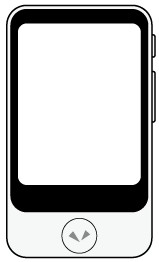 |  |  |
| Unidad | Cargador USB (CA de 100-240 V a 50-60 Hz) | Cable de carga USB (Conector de la unidad: USB tipo C Conector del cargador: USB tipo A) |
- Guía de inicio
- Manual del usuario (este documento)
- Acuerdo de licencia de usuario final
- Tarjeta de registro del usuario/Garantía de hardware
- Home
- Confirmación y preparación
- Nombre de las partes
Nombre de las partes

- Altavoz
- Micrófono
- Ranura para tarjeta SIM
- Pantalla táctil
- Botón de hablar
- Botón de encendido
- Botón de volumen
- Cámara
- Flash
- Orificio para correa
- Puerto USB
Carga
Utilice siempre el cargador USB y el cable USB incluidos para cargar la unidad.
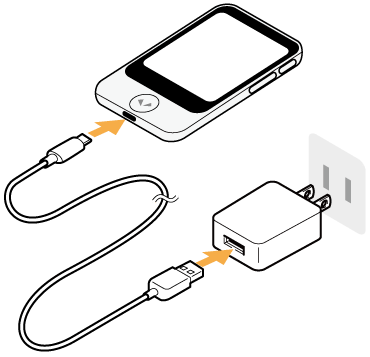
- Home
- Confirmación y preparación
- Activar y desactivar la unidad
Activar y desactivar la unidad
Si mantiene pulsado el botón de encendido en el lateral de la unidad, la unidad y la pantalla se encenderán.
Para apagar la unidad, mantenga pulsado el botón de encendido de nuevo y toque [Apagar].
Para reiniciar la unidad, toque [Reiniciar].
- Home
- Confirmación y preparación
- Funcionamiento
Funcionamiento
La unidad cuenta con una pantalla táctil. Este manual del usuario utiliza los siguientes términos para describir las acciones.
Tocar
Tocar la pantalla con el dedo se denomina "tocar", y es una acción frecuente. Tocar la pantalla y mantener el dedo en el mismo lugar se denomina "mantener pulsado".
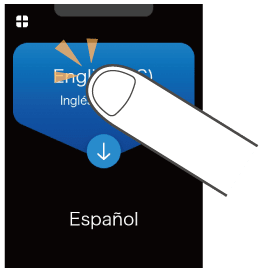
- Home
- Confirmación y preparación
- Funcionamiento
- Desplazarse
Desplazarse
Pasar el dedo sobre la pantalla repetidamente para visualizar otras partes de la pantalla, como al ver listas, se denomina "desplazarse".
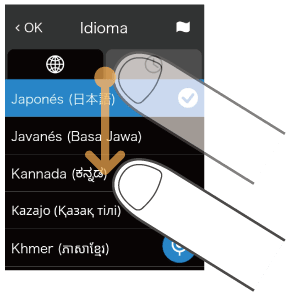
- Home
- Confirmación y preparación
- Funcionamiento
- Deslizar el dedo
Deslizar el dedo
Pasar el dedo sobre la pantalla en una dirección se denomina "deslizar".
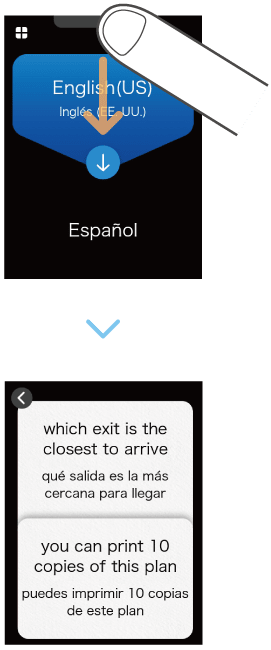
Traducir
Para traducir solo tiene que pulsar el botón y hablarle a la unidad.
Mantenga pulsado
y háblele a la unidad cuando escuche un pitido (retire el dedo del botón cuando haya terminado de hablar).
Compruebe la traducción obtenida.
El texto hablado y la traducción obtenida se verán en la pantalla como texto escrito, y la traducción obtenida se reproducirá en formato hablado.
Algunos idiomas solo se ven como texto y no se reproducen en formato hablado.
Ajuste el volumen según sea necesario.Ajustar el volumen
Cambiar la dirección de la traducción
El par de idiomas de traducción se visualiza tanto en la parte superior como en la inferior de la pantalla.
El idioma con un fondo azul es el que se traduce al idioma con el fondo negro (siguiendo la dirección de la flecha).
Puede cambiar la dirección de la traducción pulsando .
Cambiar el idioma de la traducción
Si quiere cambiar un idioma, tóquelo y aparecerá una lista de idiomas.
Desplácese por la lista de idiomas, seleccione el que desee utilizar y pulse [OK] en la esquina superior izquierda.
Puede buscar un idioma de las siguientes maneras:
| Seleccione entre los idiomas que haya utilizado anteriormente. | |
| Visualice una lista de países. Seleccione entre los idiomas principales utilizados en un país. | |
| Si aparece este icono en la pantalla, pulse |
Usar el historial de traducción
Puede volver a usar traducciones anteriores.
Si desliza el dedo desde la parte superior de la pantalla hacia abajo, se mostrarán traducciones anteriores en recuadros.
Para ver traducciones más antiguas desplácese hacia arriba.
El historial puede guardar hasta 10.000 traducciones.
Usar la función de retraducción
Es posible retraducir a otro idioma un texto ya traducido.
Toque y mantenga presionado el recuadro con la traducción que desee retraducir.
Toque Retraducción.
Desplácese por la lista de idiomas, seleccione el que desee utilizar y pulse [Aceptar] en la esquina superior izquierda.
Usar la función de traducción inversa
Es posible volver a traducir al idioma de origen un texto ya traducido.
Toque y mantenga presionado el recuadro con la traducción que desee volver a traducir al idioma de origen.
Toque Traducción inversa.
Añadir traducciones a Favoritos
Deslice el recuadro con la traducción que desea añadir hacia la derecha.
Puede añadir hasta 500 traducciones a Favoritos.
Eliminar traducciones anteriores
Deslice el recuadro con la traducción que desea eliminar hacia la izquierda.
Pantallas básicas
En esta sección se describen la pantalla de inicio que se utiliza para traducir, el menú de aplicaciones que se utiliza para otras funciones y la pantalla de bloqueo.
Pantalla de inicio y menú de aplicaciones
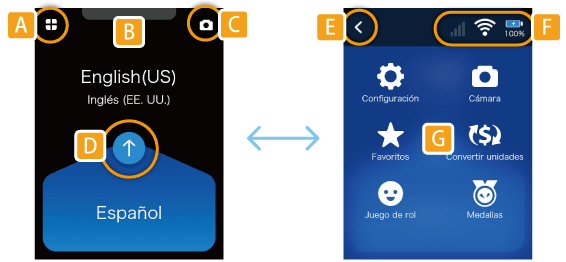
| A | Abre el menú de aplicaciones. |
| B | Abre el historial de traducción al deslizar el dedo hacia abajo. |
| C | Aquí se pueden añadir las funciones más utilizadas. |
| D | Cambia el idioma del que se traduce (el fondo azul indica el idioma de origen). |
| E | Vuelve a la pantalla de inicio. |
| F | Muestra los siguientes estados de izquierda a derecha.
|
| G | Muestra otras funciones además de la de traducción. Para obtener más información, consulte Funciones disponible en el menú de aplicaciones. |
Pantalla de bloqueo
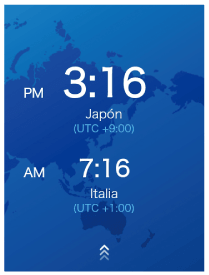
Si se activa el ajuste de pantalla de bloqueo, esta aparecerá cuando la unidad no se haya utilizado durante un periodo de tiempo específico.
Para desbloquear la pantalla, deslice el control deslizante.
Acerca de la pantalla de bloqueo
La fila superior muestra la ubicación actual y la hora.
La fila inferior muestra la última ubicación visitada y la hora correspondiente.
Funciones disponible en el menú de aplicaciones
Puede utilizar las siguientes funciones.
 | Cámara | Traduce capturas de texto. Puede traducir fácilmente textos en idiomas que no entienda, como carteles o menús de restaurantes. |
 | Convertir unidades | Convierte divisas y unidades de longitud, peso y temperatura a las unidades locales. |
 | Favoritos | Guarda resultados de traducciones frecuentes para usarlas más adelante. |
 | Medallas | Muestra las medallas obtenidas a través del uso continuado en varias situaciones. |
 | Juego de rol | Utiliza la IA para practicar conversaciones en un idioma extranjero en distintos entornos, como un aeropuerto o un hotel. |
 | Configuración | Permite configurar varios ajustes, como la configuración de red, el volumen, el brillo de la pantalla o el tamaño del texto. |
 | Frases hechas | Permite añadir la función [Frases hechas] si utiliza [Configuración] - [Centro de Pocketalk]. |
Traducir texto (traducción de imágenes)
Puede traducir fácilmente textos como carteles o menús de restaurantes.
Toque
-
[Cámara].
Dirija la cámara hacia el texto que desea traducir.
- Si el entorno está oscuro, toque
(flash).
Para cambiar el idioma de destino, toque el idioma en el lateral derecho.
- Si el entorno está oscuro, toque
Haga una foto del texto.
Pulse el botón
para hacer una foto.
- Tras hacer una foto, se muestra una vista previa.
Seleccione el área que desea traducir.
Toque una de las cuatro esquinas del cuadro con el dedo y muévalo para cambiar el tamaño del cuadro.
Toque el centro del cuadro con el dedo para mover el área que desea traducir.- Cuando haya decidido el área que desea traducir, toque
.
- Cuando haya decidido el área que desea traducir, toque
Compruebe la traducción obtenida.
La traducción obtenida se mostrará sobre el texto de la imagen. Si toca la traducción obtenida, el texto se mostrará como una ventana emergente.
Si toca el [icono Modo de línea], se iniciará el Modo de línea.
Si desea traducir línea a línea, por ejemplo, el menú de un restaurante, toque el [icono Modo de línea].
Si tocaen la parte superior de la pantalla se reproduce el texto traducido y, si toca
en la parte inferior de la pantalla, se reproduce el texto de origen.
- Para cerrar la ventana emergente, toque
.
- Cuando haya terminado con la traducción, toque
para cerrar la traducción obtenida y toque
en la esquina superior izquierda para volver a la pantalla de inicio.
- Para cerrar la ventana emergente, toque
NOTA
- Para consultar la lista de idiomas que admite la traducción con cámara, visite el siguiente sitio web:
https://rd.snxt.jp/PS864 - Esta función no está disponible si [Área utilizada] está ajustado a [China].
- Home
- Uso
- Traducir texto (traducción de imágenes)
- Usar el historial de traducción de imágenes
Usar el historial de traducción de imágenes
Puede volver a usar traducciones de imágenes anteriores.
Si toca la miniatura en la parte superior de la pantalla, el historial de traducciones de imágenes se mostrará como una lista.
- El historial de traducciones de imágenes guarda hasta 100 traducciones.
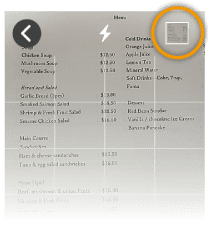
Pulse la imagen que desea reutilizar para recuperar los datos de la traducción.
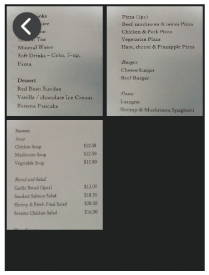
Puede eliminar traducciones de imágenes seleccionadas tocando y manteniendo presionado el historial de traducciones de imágenes. Para eliminar todos los elementos, consulte Usar la función Reiniciar.
Usar la función Convertir unidades
Puede convertir unidades de divisa y peso. Esta función puede resultar útil, por ejemplo, al realizar compras en el extranjero.
Pulse
-
[Convertir unidades].
Se abrirá la pantalla [Cambio].
Seleccione la divisa que desea convertir.
Pulse el botón de selección de divisa y seleccione una.
Fila superior: divisa de entrada
Fila inferior: divisa de salida- Si pulsa
, la fila superior cambiará automáticamente a la divisa de su ubicación actual.
- Si pulsa
Introduzca la cantidad en el campo de entrada.
Cuando introduce una cantidad en la fila superior, la cantidad convertida aparece en la fila inferior.
: Borra una cifra.
: Borra todas las cifras.
- El tipo de cambio se actualiza una vez al día cuando se accede a la función.
Cambiar unidades de conversión
Cuando se introduce una cantidad en la fila inferior, la cantidad convertida aparece en la fila superior.
Cambiar tipos de conversión
Toque [Cambio▼] y seleccione uno de los siguientes cuatro tipos.
- Divisa
- Largo
- Peso
- Temperatura
Usar la función Juego de rol
Puede practicar conversaciones habituales de distintos entornos.
NOTA
Las lecciones están disponibles solo en inglés (Estados Unidos) y chino (simplificado). (A mayo de 2020)
Toque
-
[Juego de rol].
Aparecerán los idiomas disponibles.
Se muestran entornos comunes como un aeropuerto o un hotel.
Al pulsar el botón de la esquina superior derecha, aparecerá la pantalla de selección de idioma.
Seleccione una lección.
Toque un entorno y se mostrará una lista de lecciones.
Pulse la lección que desea practicar.Practique la conversación.
Aparecerá un personaje que le hablará.
Mientras pulsa, conteste al personaje con una respuesta adecuada.
Cuando termine la lección, toque el botón y seleccione otra lección.
Usar traducciones favoritas
Puede recuperar fácilmente las frases añadidas a Favoritos en el historial de traducción.
NOTA
Al comprar la unidad, [Favoritos] no estará en un principio disponible en el menú de aplicaciones. Aparecerá cuando añada frases del historial de traducción a Favoritos.Para añadir una traducción a Favoritos
Toque
-
[Favoritos].
Se mostrarán los favoritos que se hayan añadido desde el historial de traducción.
Toque la frase que desea practicar.
La frase se reproducirá.
Eliminar Favoritos
Deslice la frase a la izquierda para eliminarla de Favoritos.
La función Medallas
Puede conseguir medallas al cumplir ciertas condiciones, como el número de traducciones que ha realizado o el número de países visitados.
Toque
-
[Medallas].
Puede conseguir medallas al cumplir condiciones, como "Has traducido 10 veces" o "Has visitado 2 países".
Hay tres tipos de medallas basadas en dificultad: Oro, plata y bronce.
Toque una medalla para ver cuándo la ganó.
- Home
- Varios ajustes de la unidad
Varios ajustes de la unidad
Acerca de [Ajustes]
Permite configurar varios ajustes, como la configuración de red, el volumen, el brillo de la pantalla o el tamaño del texto.
Toque
-
[Ajustes].
Se mostrará una lista con varios ajustes de la unidad.
- Desplácese hacia arriba por la lista para ver todas las funciones.
Puede configurar las siguientes.
- Datos móviles
- Conecte la unidad a una red móvil.
Configuración de la red móvil
- Wi-Fi
- Conecte la unidad a la red Wi-Fi.
Conectarse a una red Wi-Fi
- Bluetooth
- Conecte la unidad a un dispositivo Bluetooth.
Sincronizar con un dispositivo Bluetooth
- Volumen
- Ajuste el volumen (como el del sistema de sonido de la unidad).
Ajustar el volumen
- Nivel de brillo
- Ajuste el brillo de la pantalla con el control deslizante.
Cambiar el brillo de la pantalla
- Tamaño del texto
- Seleccione entre cinco tipos.
Cambiar el tamaño del texto mostrado en la unidad
- Actualización del software
- Mantenga la unidad actualizada con la última versión.
Actualizar el software de la unidad
- Acceso directo
- Añada las funciones más usadas en la pantalla de inicio.
Añadir las funciones más usadas a la pantalla de inicio
- Pantalla de bloqueo
- Bloquee la pantalla para evitar un uso no intencionado.
Usar la pantalla de bloqueo
- Centro de Pocketalk
- El Centro de Pocketalk pone a su disposición varias funciones, como la conexión de la unidad a un smartphone o la descarga de [Frases hechas].
Usar el Centro de Pocketalk
- Configuración de notificación
- Reciba notificaciones (como de actualizaciones de software).
Usar la función de notificación
- Ajustes de suspensión
- Seleccione entre 15 segundos, 30 segundos, 1 minuto, 10 minutos o Desactivar.
Ajustar la hora de ajuste del estado en suspensión
- Idioma
- Seleccione el idioma de visualización de la unidad.
Ajustar el idioma de la pantalla de la unidad
- Área utilizada
- Seleccione la región donde se utiliza la unidad.
Ajustar cuando se usa Wi-Fi en China
- Plan de comunicación
- Confirme la validez de su plan de comunicación global. (Solo en modelos con comunicaciones globales integrados)
Confirmar su plan de comunicación
- Información
- Consulte información como el acuerdo de licencia de usuario final.
Comprobar varios datos sobre la unidad
- Reiniciar
- Elimine el historial o los Favoritos, o restablezca los ajustes de fábrica de la unidad.
Usar la función Reiniciar
- Home
- Varios ajustes de la unidad
- Configuración de la red móvil
Configuración de la red móvil
En esta sección se explica cómo activar y desactivar la comunicación móvil, y cómo cambiar la tarjeta SIM.
Toque
-
[Ajustes] - [Datos móviles].
Activar y desactivar la comunicación móvil
Toque el interruptor para cambiar entre [Activado] y [Desactivar].
Cambiar la tarjeta SIM
Toque [Carte SIM à utiliser] para seleccionar la tarjeta SIM que desea utilizar.
Para utilizar una tarjeta SIM de otro proveedor, consulte “Añadir una tarjeta SIM” para introducir la tarjeta SIM, siga las instrucciones de su proveedor de tarjeta SIM y configure el punto de acceso.
NOTA
La unidad solo admite tarjetas SIM nano.
- Home
- Varios ajustes de la unidad
- Conectarse a una red Wi-Fi
Conectarse a una red Wi-Fi
En esta sección se describe cómo activar y desactivar la comunicación Wi-Fi, y cómo configurar el punto de acceso.
Toque
-
[Ajustes] - [Wi-Fi].
Activar y desactivar la comunicación Wi-Fi
Toque el interruptor para cambiar entre [Activado] y [Desactivar].
Conectarse a un punto de acceso
Toque en el punto de acceso al que desea conectarse e introduzca la contraseña. Para obtener más información, póngase en contacto con el administrador del punto de acceso.
Conectarse a un punto de acceso que no aparece
Toque [+] en la esquina superior derecha de la pantalla e introduzca la información siguiente.
- Nombre de la red
- Seguridad
- Clave
Para obtener más información, póngase en contacto con el administrador del punto de acceso.
- Home
- Varios ajustes de la unidad
- Sincronizar con un dispositivo Bluetooth
Sincronizar con un dispositivo Bluetooth
Puede conectar dispositivos Bluetooth como auriculares y altavoces.
Toque
-
[Ajustes] - [Bluetooth].
Activar y desactivar el Bluetooth
Toque el interruptor para cambiar entre [Activado] y [Desactivar].
Sincronizar con un dispositivo Bluetooth
Si el dispositivo Bluetooth con el que desea sincronizarse está en modo de conexión, aparece en la [Lista de dispositivos disponibles]. Si toca el nombre del dispositivo, se sincronizará y aparecerá en la [Lista de dispositivos sincronizados]. Si sigue sin aparecer, toque .
Desincronizar
Toque el dispositivo que desea desincronizar en la [Lista de dispositivos sincronizados].
Cuando aparezca “¿Le gustaría desconectarse del dispositivo Bluetooth actual?”, toque [Aceptar].
- Home
- Varios ajustes de la unidad
- Ajustar el volumen
Ajustar el volumen
Ajuste el volumen de la voz del idioma de origen o de los efectos de sonido.
Toque
-
[Ajustes] y mueva el control deslizante
.
Muévalo a la derecha para aumentar el volumen o muévalo a la izquierda para disminuirlo.
También puede ajustar el volumen con el botón de volumen en el lateral derecho de la unidad.- Más volumen
- Menos volumen
- Home
- Varios ajustes de la unidad
- Cambiar el brillo de la pantalla
Cambiar el brillo de la pantalla
Toque
-
[Ajustes] - [Nivel de brillo].
Mueva el control deslizante para ajustar el brillo.
Muévalo a la derecha para aumentar el brillo o muévalo a la izquierda para disminuirlo.
- Home
- Varios ajustes de la unidad
- Cambiar el tamaño del texto mostrado en la unidad
Cambiar el tamaño del texto mostrado en la unidad
Toque
-
[Ajustes] - [Tamaño del texto].
Seleccione entre cinco tipos.
- Home
- Varios ajustes de la unidad
- Actualizar el software de la unidad
Actualizar el software de la unidad
NOTA
Para descargar software, el nivel de batería debe ser de al menos el 30% y la unidad debe estar conectada a Internet a través de una red Wi-Fi.
Toque
-
[Ajustes] - [Actualización del software].
La unidad se actualizará cuando haya software nuevo disponible.
Toque [Actualizar].
Para recibir notificaciones sobre actualizaciones de software
Puede recibir notificaciones cuando aparezca una nueva versión de software.
Para obtener más información, consulte “Usar la función de notificación”.
- Home
- Varios ajustes de la unidad
- Añadir las funciones más usadas a la pantalla de inicio
Añadir las funciones más usadas a la pantalla de inicio
Puede añadir un acceso directo a una función que utilice con frecuencia en la esquina superior derecha de la pantalla de inicio.
Toque
-
[Ajustes] - [Acceso directo].
Aparecerá una lista con las funciones de las que se pueden crear accesos directos. Toque el nombre de la función que quiere añadir como acceso directo.
- Home
- Varios ajustes de la unidad
- Usar la pantalla de bloqueo
Usar la pantalla de bloqueo
Esta función bloquea la pantalla cuando haya pasado el tiempo establecido en [Ajustes de suspensión].
Toque
-
[Ajustes] - [Configuración de la pantalla de bloqueo].
Activar y desactivar la función de bloqueo
Toque el interruptor para cambiar entre [ON] y [OFF].
Mostrar la última ubicación visitada y la hora correspondiente
Se pueden ver la última ubicación visitada y la hora correspondiente con la pantalla bloqueada.
Toque [Mostrar historial de reloj] para activarla [ON].
Ajustar la notación de la hora (12 horas/24 horas)
Puede ajustar la notación de la hora que se muestra en la pantalla de bloqueo.
Seleccione la notación en [Notación] según sus preferencias.
- Home
- Varios ajustes de la unidad
- Usar el Centro de Pocketalk
Usar el Centro de Pocketalk
El Centro de Pocketalk de Sourcenext permite ver el historial de traducción de la unidad en un smartphone u ordenador, y descargar las frases hechas que necesite.
Toque
-
[Ajustes] - [Centro de Pocketalk].
Se muestran un código QR y una dirección URL para acceder al Centro de Pocketalk.
Acceda con un smartphone o un ordenador y, en la pantalla, introduzca el número de autorización que aparece en la unidad.
A partir de ahí, siga las instrucciones que aparecen en la pantalla.
- Home
- Varios ajustes de la unidad
- Usar la función de notificación
Usar la función de notificación
Toque
-
[Ajustes] - [Configuración de notificación].
Si activa las notificaciones, recibirá los siguientes tipos de notificaciones.
- Cuando haya una actualización del software disponible
- Cuando consiga una medalla
- Home
- Varios ajustes de la unidad
- Ajustar la hora de ajuste del estado en suspensión
Ajustar la hora de ajuste del estado en suspensión
Cuando la unidad no se utiliza durante el tiempo establecido, la pantalla se apaga para ahorrar batería.
Toque
-
[Ajustes] - [Ajustes de suspensión].
Puede seleccionar entre cinco opciones.
NOTA
Si la [Configuración de la pantalla de bloqueo] está activada en [ON], la pantalla de bloqueo se mostrará cuando la unidad se active después de haber estado en suspensión.
- Home
- Varios ajustes de la unidad
- Ajustar el idioma de la pantalla de la unidad
Ajustar el idioma de la pantalla de la unidad
Toque
-
[Ajustes] - [Idioma].
Seleccione un idioma en la lista de idiomas que aparece en la unidad y toque [OK].
Desplácese hacia arriba por la lista para ver todos los idiomas.
- Home
- Varios ajustes de la unidad
- Ajustar cuando se usa Wi-Fi en China
Ajustar cuando se usa Wi-Fi en China
Toque
-
[Ajustes] - [Área utilizada].
En caso de utilizar Wi-Fi en China, seleccione [China] y toque [Aceptar].
Cuando visite otros países, cambie a [global].
Cuando se selecciona [China], podrían mostrarse menos idiomas compatibles.
- Home
- Varios ajustes de la unidad
- Confirmar su plan de comunicación
Confirmar su plan de comunicación
Toque
-
[Ajustes] - [Plan de comunicación].
Compruebe el período del contrato de su plan de datos.
- Home
- Varios ajustes de la unidad
- Comprobar varios datos sobre la unidad
Comprobar varios datos sobre la unidad
Puede ver información como, por ejemplo, la versión del software y la dirección MAC de la unidad.
Toque
-
[Ajustes] - [Información].
Además de la [Información del dispositivo], puede consultar información acerca de, por ejemplo, [EULA].
- Home
- Varios ajustes de la unidad
- Usar la función Reiniciar
Usar la función Reiniciar
Puede utilizar la función de reinicio de la unidad para lo siguiente.
- Eliminar todo el historial de traducción
- Eliminar todo el historial de traducción de la cámara
- Eliminar todos los Favoritos
- Ajustar la función de eliminación automática del historial de traducción
- Restablecer los ajustes de fábrica de la unidad
Toque
-
[Ajustes] - [Reiniciar].
Toque los elementos mostrados según sea necesario.
NOTA
- El software no vuelve a una versión anterior aunque se restablezcan los ajustes de fábrica de la unidad.
- Se eliminarán todos los Favoritos y el historial de traducción. Para eliminar entradas individuales consulte lo siguiente.
Eliminar un Favorito
Eliminar una traducción anterior
- Home
- Añadir una tarjeta SIM
Añadir una tarjeta SIM
NOTA
- Para los modelos de comunicación global, la tarjeta SIM está integrada en la unidad y la ranura de la tarjeta está vacía.
- La unidad admite tarjetas SIM nano.
- La unidad no admite ninguna tarjeta SIM distinta de las especificadas por Sourcenext.
Introduzca con cuidado un objeto de punta fina para extraer la ranura de la tarjeta SIM.
Coloque una tarjeta SIM nano sobre la ranura SIM e introdúzcala en la unidad.
- Home
- Solucionar problemas
Solucionar problemas
| Problema | Solución |
|---|---|
| La unidad no funciona correctamente. |
|
- Home
- Preguntas frecuentes
Preguntas frecuentes
En esta sección se incluyen preguntas frecuentes acerca de la unidad en formato de preguntas y respuestas.
| Problema | Solución |
|---|---|
| La unidad no se carga. | Espere alrededor de 15 minutos mientras se esté cargando. Si el nivel de batería de la unidad está completamente agotado, puede tardar un tiempo en comenzar a cargar. Si la carga tampoco comienza pasados 15 minutos, póngase en contacto con el centro de soporte. |
| La unidad no se enciende. | Compruebe el nivel de la batería. Podría no encenderse debido a que la batería se haya agotado. Si tampoco se encendiera después de que la batería se hubiera cargado, póngase en contacto con el centro de soporte. |
| Quiero consultar los idiomas compatibles. | Consulte nuestra página web. http://rd.snxt.jp/62495 |
| Quiero consultar en qué países es compatible la comunicación global. | Consulte nuestra página web. http://rd.snxt.jp/34280 |
| Aparece el mensaje "Sin conexión a Internet" y la traducción no funciona. |
|
| La unidad a veces se calienta mientras se carga o usa. | La unidad a veces se calienta durante la carga o durante largos períodos de uso. Esto es normal. |
| Quiero conocer el procedimiento de registro para obtener el servicio de garantía ampliada. | El procedimiento depende de si su número de registro es un "número de serie (21 dígitos)" o un "PIN (10 dígitos)". Consulte los siguientes procedimientos.
|
- Home
- Especificaciones
Especificaciones
| Tamaño de la unidad (Altura × anchura × grosor) | Aproximadamente 91 × 53 × 11 mm | |||
|---|---|---|---|---|
| Peso de la unidad | Aproximadamente 75 g | |||
| SO | Android™ 8.1 | |||
| CPU | ARM Cortex53 Quad-Core 1,3 GHz | |||
| Memoria | Integrada (ROM/RAM) | 8 GB/1 GB | ||
| Pantalla | 2,8 pulgadas (panel táctil) | |||
| Cámara | Cámara principal | 8 megapíxeles | ||
| Batería | Batería de iones de litio | |||
| Capacidad de la batería | 1.200 mAh | |||
| Temperatura de funcionamiento | De 0 ℃ a 40 ℃ (sin condensación) | |||
| Temperatura de almacenamiento | De -20 ℃ a 45 ℃ | |||
| Conexiones externas | Wi-Fi | IEEE802.11 a/b/g/n | ||
| 2,4 GHz | Entre 1 y 11 canales | |||
| 5 GHz | 5,2 GHz, 5,3 GHz, 5,6 GHz | |||
| Bluetooth® | 4.2 | |||
| Dispositivos externos y otros | USB Tipo C™ (para cargar) | |||
| Frecuencia/sistema de comunicación | Admite la banda de frecuencia 4G LTE (FDD-LTE) | 1, 2, 3, 5, 7, 8, 18, 19, 20, 26, 28b | ||
| Admite la banda de frecuencia 4G LTE (TD-LTE) | 38, 39, 40 | |||
| Admite la banda de frecuencia 3G (W-CDMA) | 1, 2, 5, 6, 19 | |||
| Ranura SIM | Integrada | eSIM (no puede extraerse) | ||
| Ranuras externas | SIM nano | |||
| Accesorios | Cable USB Tipo-C™ | Tensión de entrada: 5 V Corriente de entrada: hasta 2 A | ||
| Cargador USB | Entrada: CA de 100-240 V a 50-60 Hz | |||
| Salida: Tensión de 5 V, Corriente: 1 A | ||||
NOTA
No inserte una tarjeta SIM para LTE privada (B39), ya que no puede utilizarse en Japón.
- Home
- Contactar con nosotros
Contactar con nosotros
Puedes hacernos llegar tus preguntas sobre el producto en nuestra página de soporte.
https://rd.snxt.jp/56824
Para acceder al servicio después de venta, consulta los términos de soporte de los productos Sourcenext en la siguiente dirección URL.
https://rd.snxt.jp/56824
Consultas por correo electrónico
http://rd.snxt.jp/51991
Consultas por teléfono
TEL: 0570-000-762
Horario de atención: De 10:00 h a 18:00 h (todos los días del año)
- Home
- Eliminación (reciclado)
Eliminación (reciclado)
Caja/Embalaje
La clasificación del paquete varía en función de la región. Gestione los residuos de acuerdo a la normativa de su región. En el embalaje exterior se incluyen marcas de identificación de los materiales.
Producto
El producto usa una batería de iones de litio.
Si ya no va a utilizar más el producto, deshágase de él y de los accesorios de acuerdo con la normativa y las regulaciones locales de su área; no los deseche con la basura común.